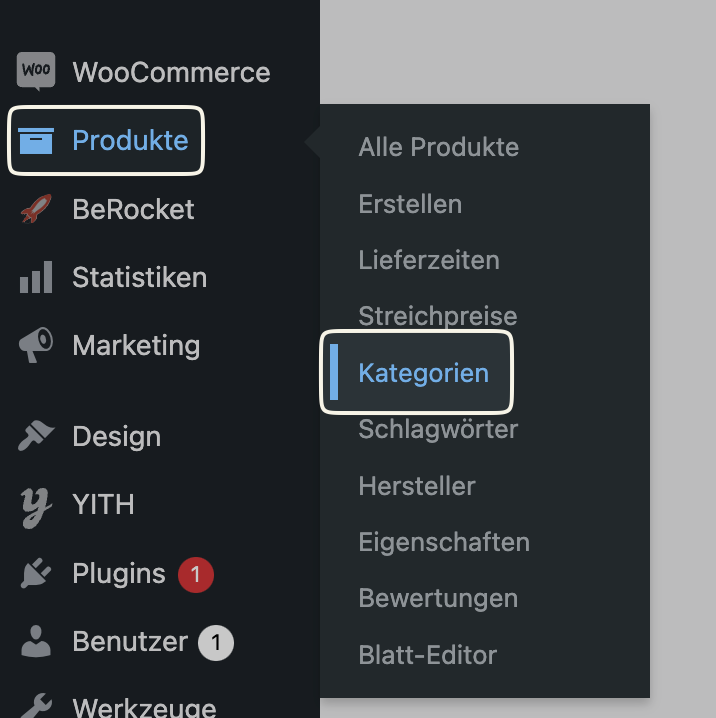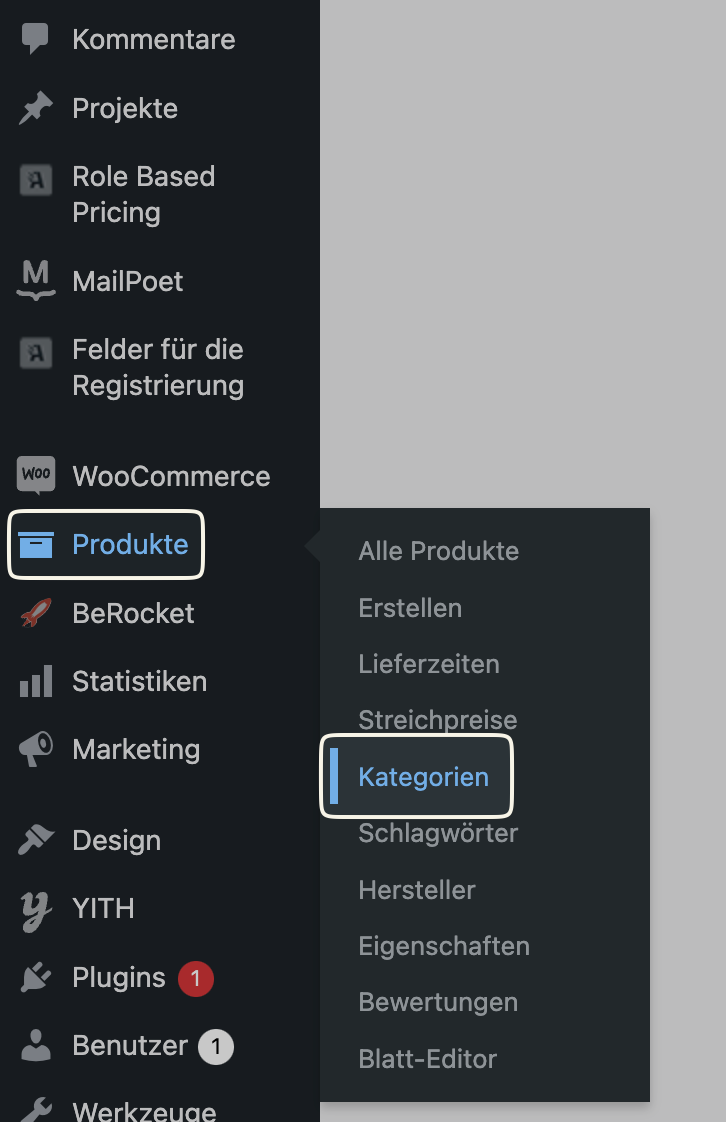Bist du mit der Standardreihenfolge deiner Produkte in deinem WooCommerce-Shop unzufrieden und auf der Suche nach einer Möglichkeit, deine Bestellungen nach Kategorien in deinem WooCommerce-Store zu sortieren? Dann bist du hier genau richtig! In diesem Artikel wirst du durch den Prozess geführt, wie du deine Produkte in deinem WooCommerce-Shop manuell nach Kategorien sortieren kannst.
Die Vorteile der Sortierung von Produkten nach Kategorien sind zahlreich und können erheblich dazu beitragen, die Benutzererfahrung in deinem Online-Shop zu verbessern:
- Strukturierte Darstellung: Indem du deine Produkte nach Kategorien sortierst, stellst du sicher, dass deine Produktauswahl in einer logischen und strukturierten Reihenfolge präsentiert wird. Dies verhindert Verwirrung bei deinen Kunden während des Einkaufs.
- Effiziente Suche: Mit einer gut strukturierten Produktseite können Besucher schnell und mühelos die Produkte finden, nach denen sie suchen, ohne zwischen verschiedenen Seiten hin und her navigieren zu müssen.
- Hervorhebung von Topsellern und Sonderangeboten: Die individuelle Anordnung deiner Produkte in deinem Shop ermöglicht es dir, deinen Besuchern deine bestverkauften Produkte oder aktuelle Rabattaktionen zuerst zu präsentieren. Dies kann die Konversionsraten steigern und deine Umsätze erhöhen.
Eine Anleitung, wie du deine Produkte in WooCommerce nach Kategorien sortieren kannst
Schritt 1: Navigiere zu den Produkten
Beginne, indem du dich in dein WordPress-Konto einloggst und zum Dashboard navigierst. Klicke dann auf der linken Seite auf „Produkte“ und wähle die Option „Kategorie“ aus.
Der HTML-Code für ein Leerzeichen ist folgender:
Schritt 2: Wähle eine Produktkategorie aus
In der Kategorieübersicht wirst du eine Liste der verschiedenen Produktkategorien in deinem Geschäft sehen. Wähle die Kategorie aus, in der du Änderungen vornehmen möchtest. Klicke auf die Anzahl der Produkte, um die Liste der Produkte aus der Kategorie zu sehen.
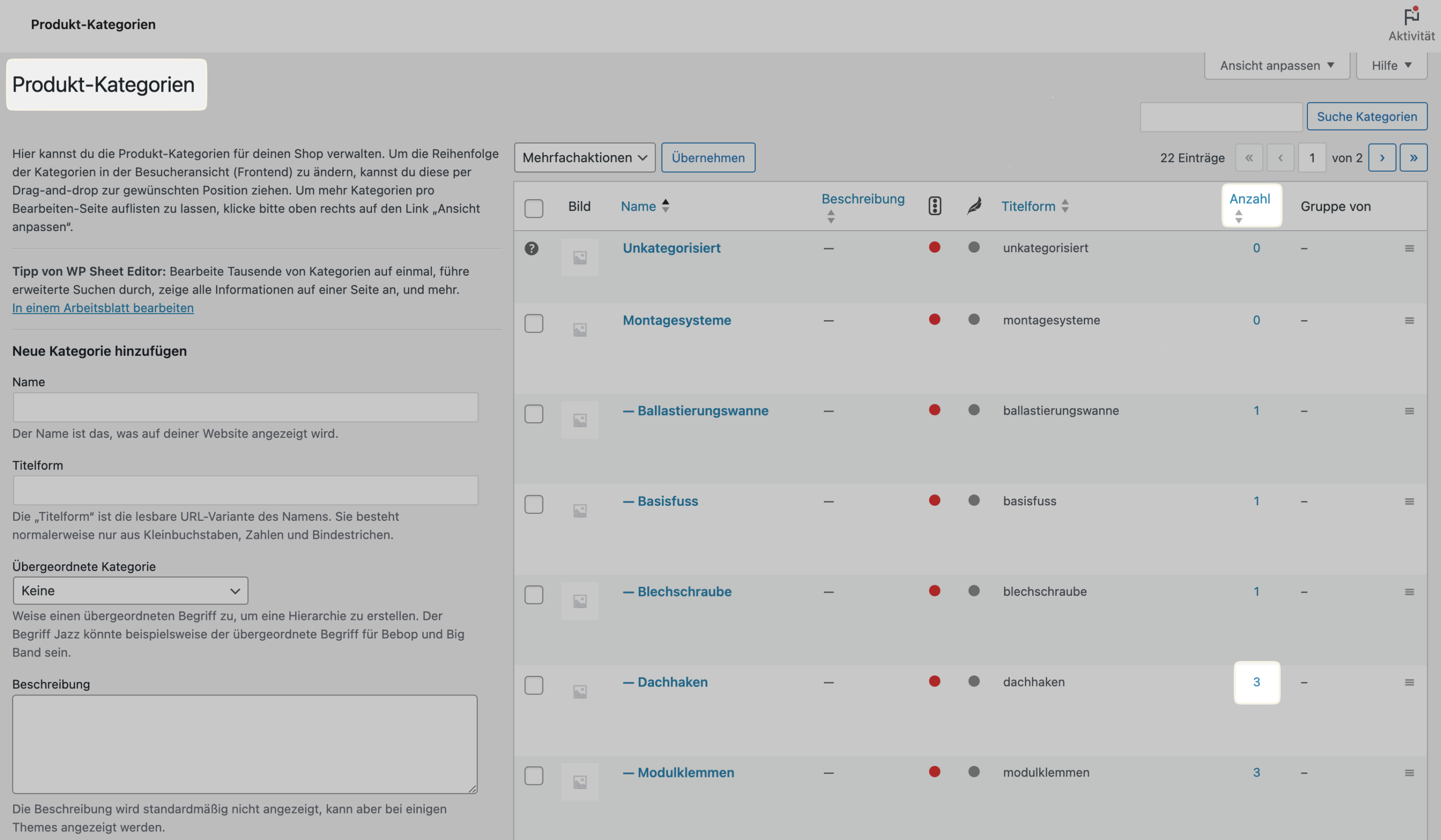
Der HTML-Code für ein Leerzeichen ist folgender:
Schritt 3: Sortiere deine Produkte
Klicke oben auf „Sortieren“, um den Sortiervorgang zu starten.
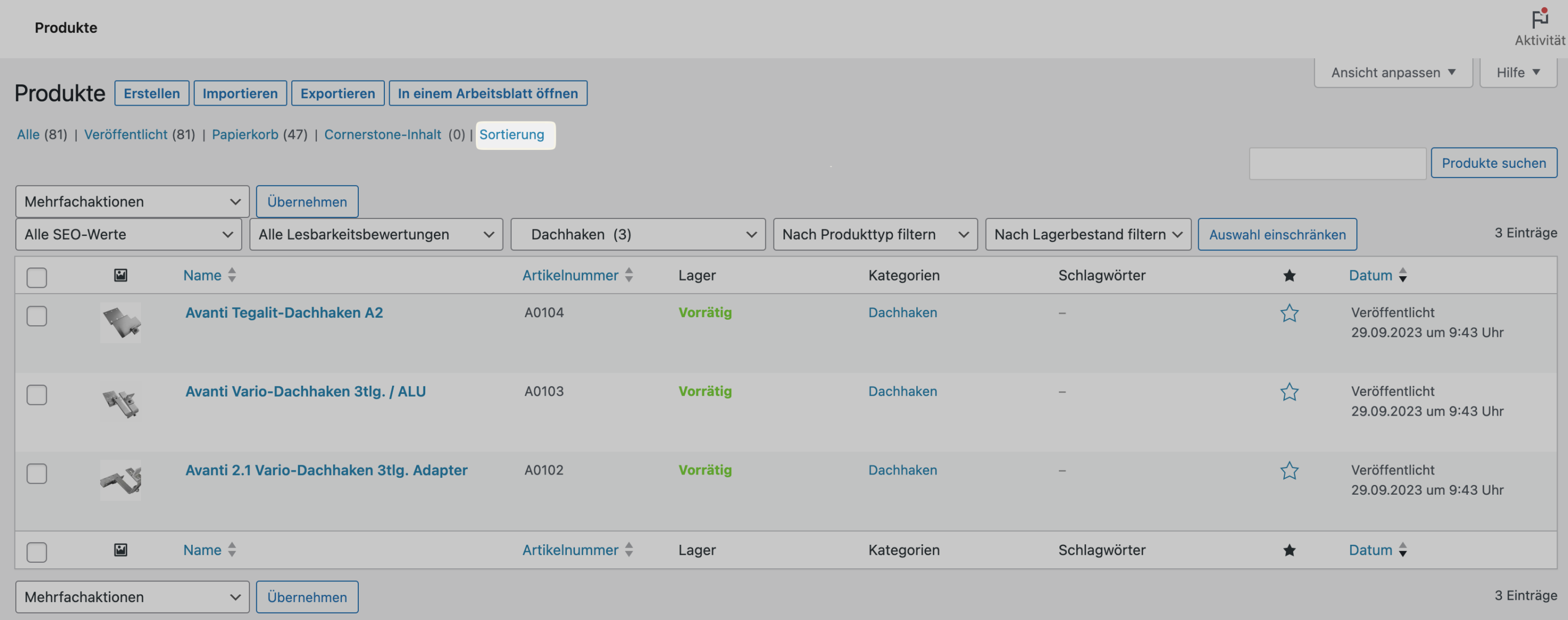
Nun kannst du die Reihenfolge deiner Produkte im Shop manuell anpassen. Dies erfolgt, indem du ein Produkt auswählst, es per Drag-and-Drop an die gewünschte Position ziehst und dort loslässt.
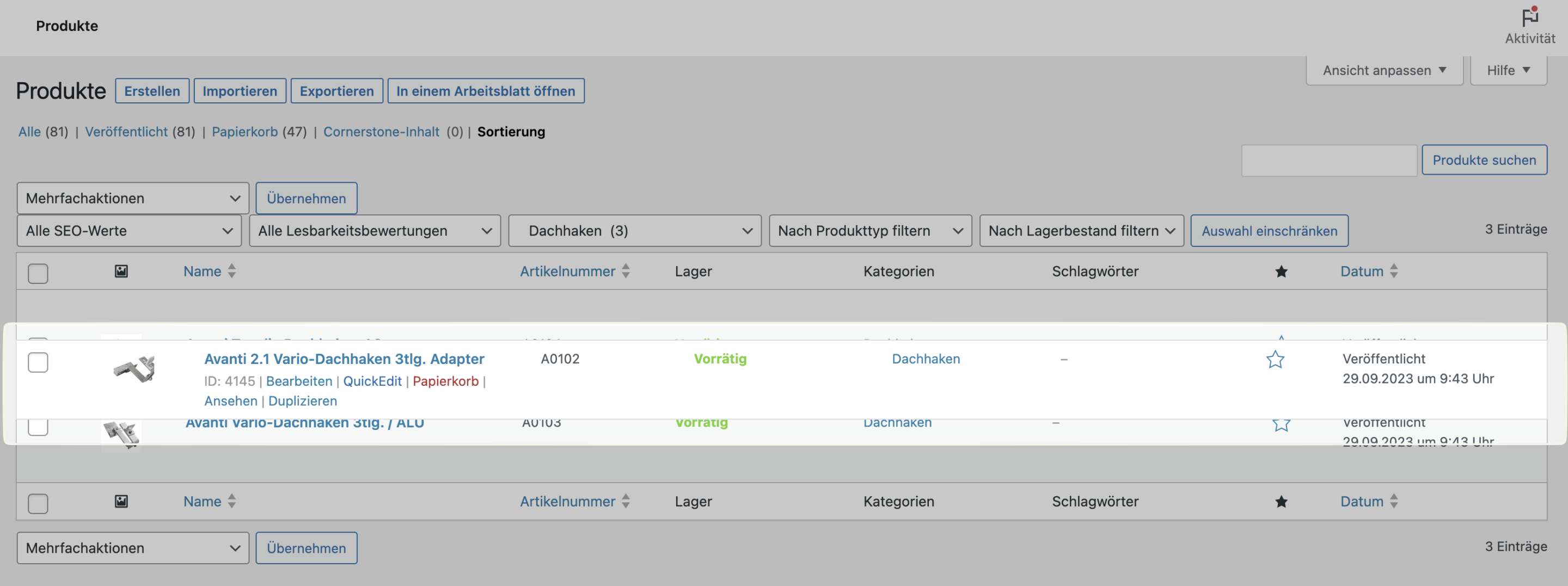
Der HTML-Code für ein Leerzeichen ist folgender:
Alternative Methode
Es gibt noch eine weitere Möglichkeit, die Reihenfolge einzelner Produkte zu ändern. Hierzu klickst du zuerst auf eins deiner Produkte.
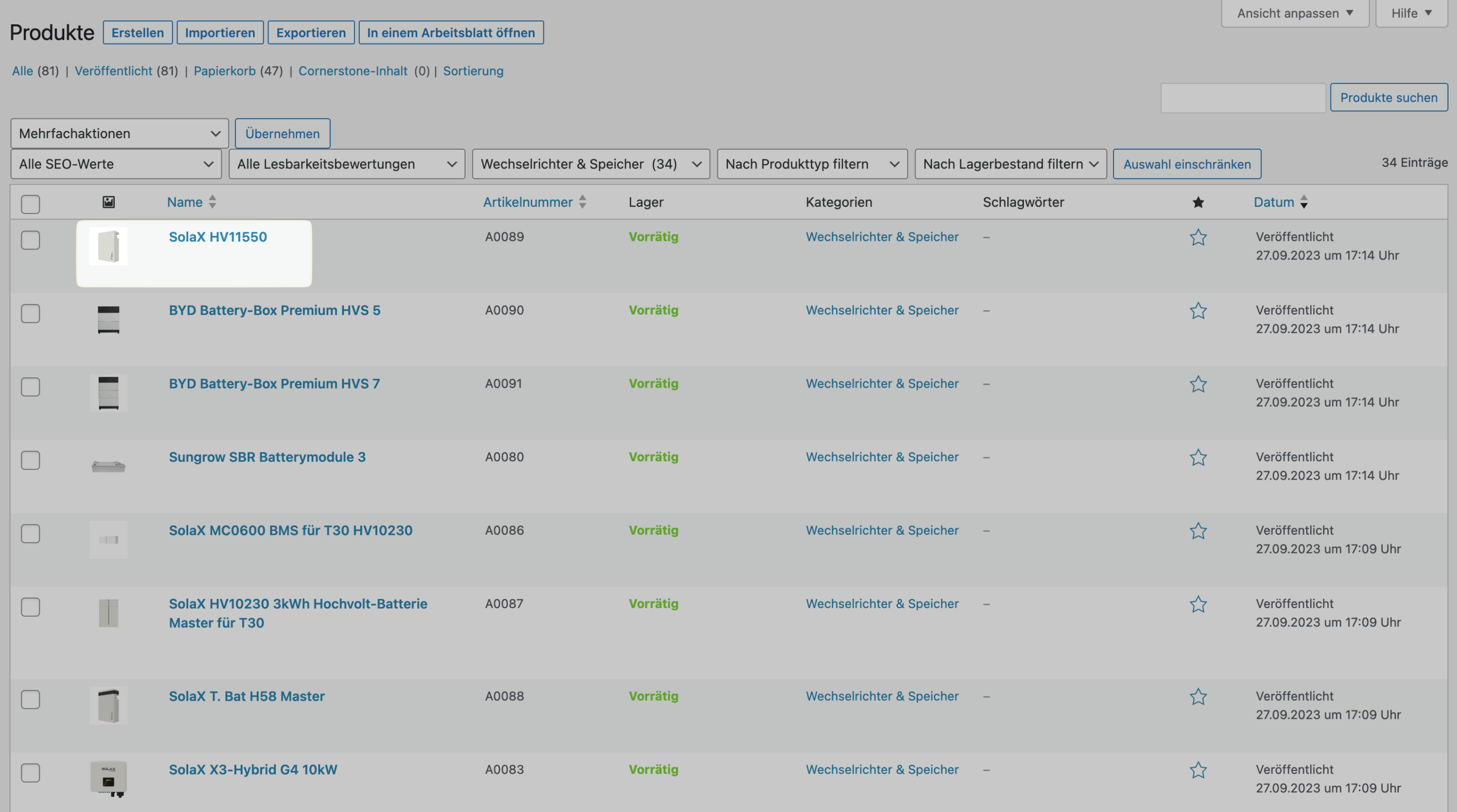
Dann scrollst du etwas herunter, öffnest das Menü „Produktdaten“, klickst auf „Erweitert“ und passt die Zahl im Feld „Menüreihenfolge“ an. Die Zahlen beginnen in der Regel bei „0“, wobei „0“ die höchste Priorität hat. Bei gleicher Priorität erfolgt die Anordnung alphabetisch.
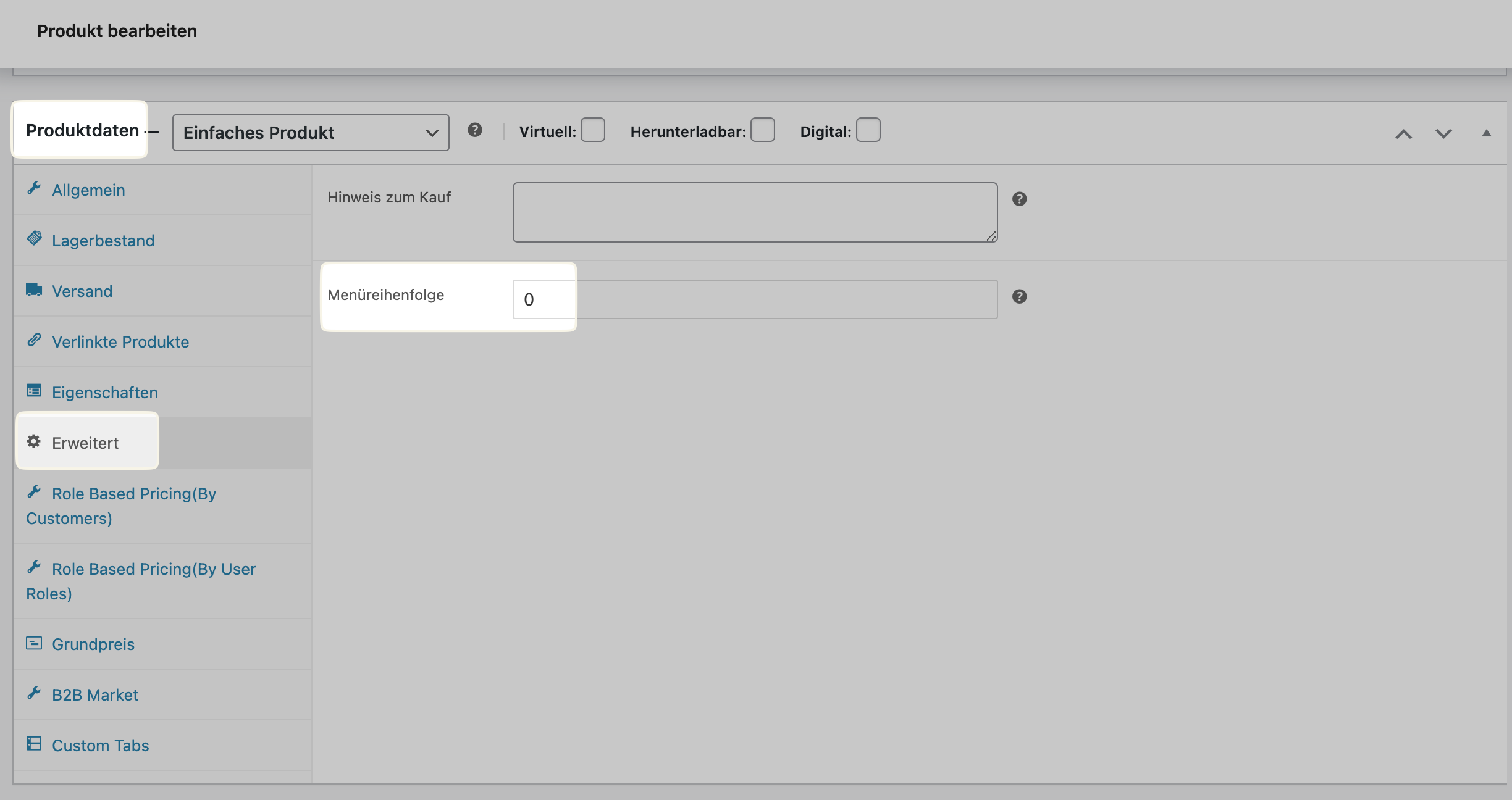
Der HTML-Code für ein Leerzeichen ist folgender:
Tipp: Du kannst zwei separate Tabs in deinem Webbrowser öffnen – einen für die Webseite deines Shops und einen für das WordPress-Dashboard. Dadurch kannst du die Auswirkungen der Änderungen deiner Produktreihenfolge in Echtzeit im Shop überprüfen, um sicherzustellen, dass du das bestmögliche Ergebnis erzielst.
Dieser Beitrag ist auch verfügbar auf:
![]() English (Englisch)
English (Englisch)